Zoek beheer- en systeemtools in Windows 8.1
Ervaren Windows-gebruikers die graag ingaan op de systeeminstellingen en andere hulpmiddelen zoals Systeembeheer in oudere versies van Windows, merken misschien dat het niet zo gemakkelijk te vinden is in Windows 8.
Met de moderne interface van Windows 8.1 kunt u uw systeem nog steeds aanpassen zoals met XP — Windows 7. De tools zijn nog steeds beschikbaar, en hier volgt een overzicht van waar ze zich verbergen.
De tools waar ik het over heb, zijn direct beschikbaar via het Start-menu Start> Alle programma's> Accessoires en van daaruit hebt u toegang tot de ingebouwde Windows-apps en systeemtools die u gewend bent, zoals Schijfopruiming en Taakplanner, Systeemherstel, Wordpad en andere.

Admin en systeemtools zoeken in Windows 8.1
Zoals met alle versies, zijn er altijd tien verschillende manieren om iets te bereiken in Windows 8.1, maar hier zijn verschillende eenvoudige manieren om toegang te krijgen tot alle ingebouwde hulpmiddelen die u nodig hebt.
Druk bijvoorbeeld op Windows 8.1 op de Windows-toets en vanuit het startscherm type: beheerder en u vindt Systeembeheer; klik er gewoon op.
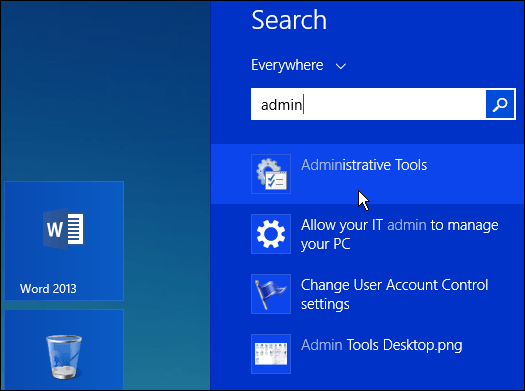
Zoek de tool die u nodig hebt uit de selectie die op het bureaublad wordt geopend en als u er gemakkelijker toegang toe wilt, maakt u een snelkoppeling op het startscherm of de taakbalk.
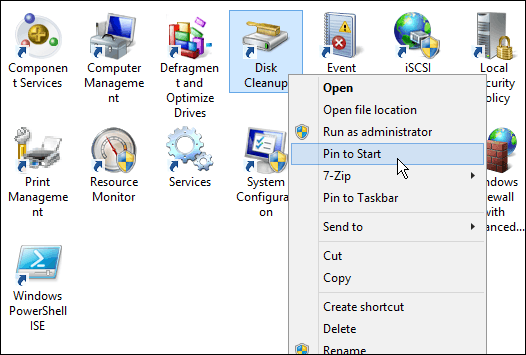
Er zijn een aantal manieren om naar Zoeken te gaan, hetzij via de hierboven beschreven methode, met behulp van de sneltoets Windows-toets + Sof open de Charms en klik op Zoeken. Welke manier u ook gebruikt om te zoeken, u kunt ook zoeken naar individuele tools.
In het onderstaande voorbeeld zoek ik specifiek naar Schijfopruiming.
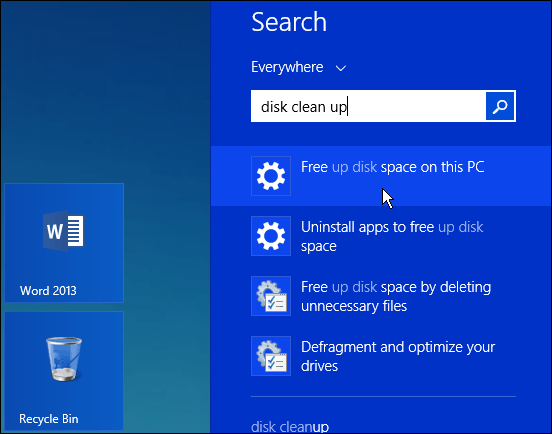
Als u de originele versie van Windows 8 gebruikt, leest u ons artikel over het toevoegen van beheertools aan het startscherm.
Of klik met de rechtermuisknop op de knop Start of gebruik de sneltoets om veelgebruikte hulpmiddelen zoals de opdrachtprompt te vinden Windows-toets + X om het zogenaamde hoofdgebruikersmenu te tonen.
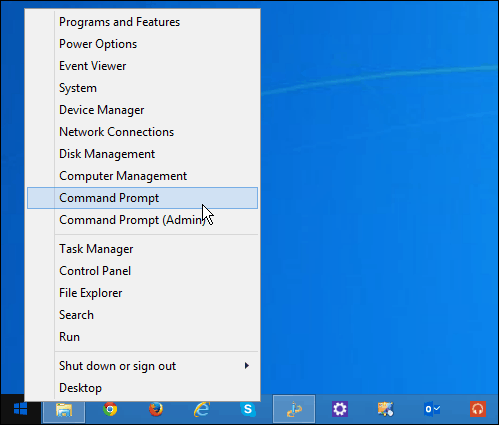
Als je nu goed werkt met Windows 7, wil je misschien wachten tot de officiële release van Windows 10 later dit jaar als het Start-menu terugkeert en het werkt veel meer zoals je gewend bent.
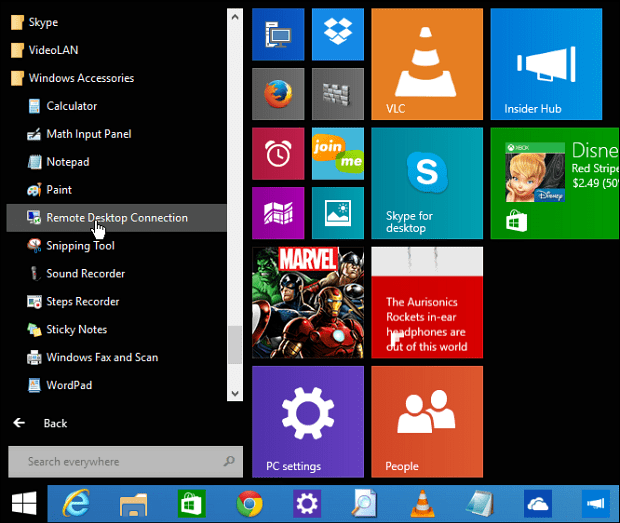
Als je dit jaar een nieuwe laptop of een ander apparaat met Windows 8 hebt, lees dan onze complete gids over Windows 8.
Wat is jouw mening? Ben je nieuw in Windows 8 en heb je problemen met het vinden van tools die je vroeger gemakkelijk kon vinden? Laat hieronder een reactie achter en laat het ons weten.










laat een reactie achter